Hỗ trợ tư vấn
Tư vấn - Giải đáp - Hỗ trợ đặt tài liệu
Mua gói Pro để tải file trên Download.vn và trải nghiệm website không quảng cáo
Tìm hiểu thêm »Giờ bạn dễ dàng tạo liên kết có thể chia sẻ cho mọi file được lưu trong Microsoft Teams và trực tiếp thiết lập quyền phù hợp. Ngoài ra, bạn cũng có thể phân quyền cho các tập tin lưu ở SharePoint hoặc OneDrive trong khi soạn tin nhắn riêng tư hay bắt đầu cuộc hội thoại qua một kênh.
Người dùng Microsoft Teams có thể chia sẻ file từ OneDrive, từ đội và các trang họ truy cập và từ máy tính cá nhân. Để chia sẻ file, người dùng có thể làm như sau:
1. Trong một kênh, click Attach > chọn Recent, Browse Teams and Channels, OneDrive hoặc Upload from my computer, rồi chọn file muốn chia sẻ.

2. Ở cửa sổ chat, click Attack > chọn OneDrive hoặc Upload from my computer, rồi chọn file muốn chia sẻ.
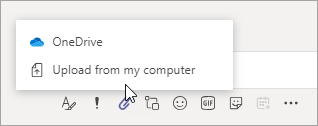
3. Sao chép & dán link chia sẻ vào box soạn thảo.
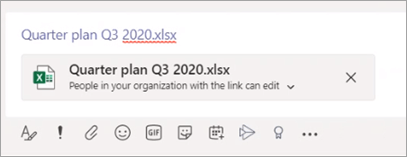
Khi người dùng Microsoft Teams chia sẻ file bằng cách duyệt nó trong OneDrive hoặc đội và kênh, toàn bộ người nhận được cấp quyền truy cập cùng với quyền mặc định ở cấp tổ chức.
Khi một người dùng sao chép & dán link chia sẻ, các quyền được thiết lập trên đó đều được ưu tiên và rút ngắn URL SharePoint cho tên file. Nói cách khác, Teams chỉ sử dụng tên file để liên kết tới một tập tin.
Khi người dùng chia sẻ file trong hội thoại hoặc kênh, họ sẽ nhận được thông báo về một số hay tất cả người nhận không có quyền xem file. Họ có thể thay đổi quyền trên file đó trước khi chia sẻ bằng cách click vào mũi tên bên cạnh cửa sổ xem trước file hiện trong tin nhắn.
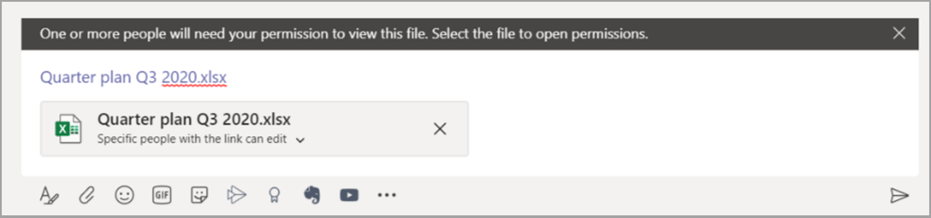
Người dùng có thể sao chép link chia sẻ và đổi quyền như khi làm trên Microsoft 365. Bạn có thể cấp quyền truy cập tới mọi người, người trong tổ chức, người có quyền truy cập hiện tại hoặc người cụ thể nào đó. Quyền mặc định của link đó giống quyền được thiết lập mặc định cho tổ chức trừ khi các quyền trên trang SharePoint ghi đè lên nó.
Theo Nghị định 147/2024/ND-CP, bạn cần xác thực tài khoản trước khi sử dụng tính năng này. Chúng tôi sẽ gửi mã xác thực qua SMS hoặc Zalo tới số điện thoại mà bạn nhập dưới đây: